浩辰CAD看图王电脑版是一款使用起来非常专业好用的CAD看图,绘图软件,这款软件的功能非常的全面,用户能够通过这款软件轻松进行3D览图,标注测量,画图制图,操作起来也非常的简单,可以快速提升团队的工作效率,感兴趣或者有需要的小伙伴就快来kk网站下载体验一下吧。
浩辰CAD看图王安装步骤
1、在本站下载最新安装包,一键安装
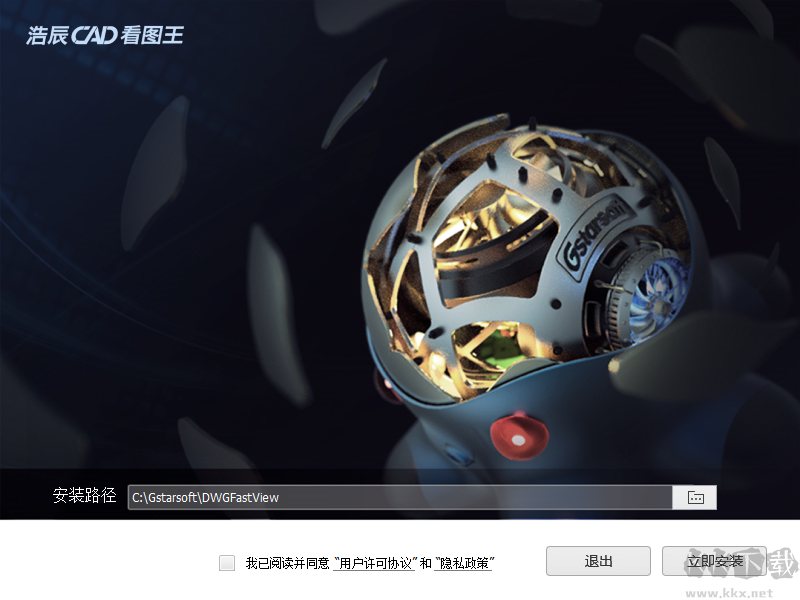
2、安装进行中,完成即可使用

浩辰CAD看图王常见问题
浩辰CAD看图王图纸打印不完整怎么办?
CAD图纸打印不完整一般是由于打印范围选择错误造成的,在打印界面中,将【打印范围】选择为【全图】或【窗口】选项即可解决问题。而如果大家选择的是【窗口】打印的话,需要在选择它之后,点击其右侧的【窗口】按钮,然后在图纸界面框选需要打印的范围即可。
浩辰CAD看图王测量结果有误差怎么办?
选择界面下方的【对象捕捉】功能,或者可以直接点击键盘上的F3功能键。有了对象捕捉后,在选择点的时候会自动进行捕捉相应的点,测量的结果和图纸上的标注结果也是一致的,不仅在速度上有了提升,同时也减少了误差。
注意:图纸中标注的尺寸是四位小数,而测量的结果却只有三位小数,这是标注精度设置的问题,可以根据自身需求来设置标注精度。
浩辰CAD看图王图纸比较步骤:
步骤1:启动【浩辰CAD看图王】电脑版,打开需要进行图纸对比的CAD图纸,我们可以看到有两张平面图,分别为首层平面图和二层平面图。
步骤2:点击【文件】菜单栏中的【图纸比较】工具。
步骤3:点击【图纸比较】后,会出来一个对话框,因为我们需要比较的是同一张图纸中的两个不同的平面图,所以图纸1和图纸2是一样的,我们只需要点击开始比较就可以啦。
步骤4:进入【图纸比较】后,我们可以点击【设置基准点】,然后用鼠标移动,选择两个平面图的同一基准点,比如图框的同一位置
步骤5:确定好基准点后,即可完成CAD图纸比较工作。两个平面图有不一样的地方,用不同的颜色进行了显示,也给大家框起来了,大家观察两个平面图的区别就更加方便啦!
如何使用浩辰CAD看图王中来快速查找文字?
1、打开图纸,切换到编辑模式下;在扩展工具下有个文字查找,找到并且点击
2、在弹出的查找对话框中,输入需要查找的内容,也可以从图纸上选择需要查找的内容
3、选择查找位置范围,可以勾选相关的搜索选型,点击查找
4、弹出查找替换对话框,显示出搜索查找内容的具体数量,勾选列出结果,会将搜到的内容一一列出来,方便我们查看
5、点击每一项内容并点击右侧的放大镜,可以在图纸界面以高亮区显示出来查找内容的位置。
浩辰CAD看图王的CAD图纸分割方法步骤:
1、在【浩辰CAD看图王】电脑版中打开需要分割的CAD图纸文件后,可以看到图纸中有很多不同的图框内容。
2、点击【文件】菜单栏中的【CAD图纸分割】功能,在图纸中框选需要分割出来的部分,被选中的内容会以虚线形式展示。

3、选中需要分割的对象后,按下回车键,在弹出的【图形另存为】对话框中,可以选择新分割出来的图纸保存位置和文件名,然后进行保存即可完成CAD图纸分割。
CAD中怎么将测量结果导出表格?
首先使用浩辰CAD看图王电脑版打开CAD图纸,进入【测量标注】菜单栏,选择测量工具进行测量,测量完成后点击下方测量对话框中的“√”,用于将测量结果进行保存。
保存后的测量结果可以在测量记录里面查看,点击测量记录对话框右下角的【导出Excel】,可以将测量记录中的测量结果导出成Excel表格进行查看和保存。
注意事项:
1、要将测量记录导出Excel表格,电脑上一定要安装Excel。否则无法导出,记住是Excel,不是WPS,WPS是不可以的哦。
2、进行面积测量的时候,选好各个顶点组成封闭图形后记得回车哦,否则面积无法在测量对话框中显示。
CAD软件中如何设置CAD线宽?
1、在浩辰CAD看图王电脑版的编辑模式下绘制了一个矩形,其线宽为默认线宽。
2、要对CAD线宽进行设置,首先打开图层管理器,找到相应的图层,点击线宽,在出来的线宽对话框中选择需要的线宽。
3、完成以上操作后,即可完成CAD线宽的修改。如果此时CAD图纸中的线宽依然没有改变,一般情况下是由于没有打开线宽显示导致的,只需要在界面下方打开【显示/隐藏线宽】按钮就可以了。
CAD单位怎么设置?
一般情况下,当我们在【浩辰CAD看图王】电脑版的【览图绘制】列表下的【测量】菜单栏选中【距离】测量之后,在界面上点击需要测量距离的线段的两个端点,其距离就显示在界面下方的测量对话框中了。
点击【测量工具栏】,在出来的【测量工具】对话框中选择【参数设置】调出【参数设置】对话框,里面有一个单位转换,我们将转换为的单位设置成米(m)后确定。
CAD中怎么测量坐标?
坐标测量的位置:【浩辰CAD看图王】电脑版【览图绘制】菜单栏【测量】工具箱中。
坐标测量的步骤:点击菜单栏的【测量坐标】按钮,在界面上选择需要测量坐标的点,测量的坐标就显示在界面下方的对话框中了。
CAD测量精度设置:在【测量工具】菜单中点击【参数设置】按钮,可以手动设置测量结果的精度。

浩辰CAD看图王应用场景
1、上下游企业间图纸流转,安全保护CAD知识产权
2、外出情况下需要查看CAD图纸,如生产车间、施工现场、会议室、出差等
3、工程行业、制造业等企业内部各部门浏览、批注和交流CAD图纸
4、没有安装CAD软件,快速方便浏览CAD图纸
5、办公室和家里办公,同步日常工作数据
浩辰CAD看图王软件亮点
1、 内置云图功能,可实现多端(电脑、网页、App)同步和团队项目协作,边看图、边批注、边修改,快速提升团队效率;
2、 全面支持AutoCAD、浩辰CAD、天正等CAD软件各版本图纸;
3、 全面支持revit、solidworks、UG、catia等几十种三维软件格式;
3、 专业字体解析,自动匹配字体乱码,无需安装font字体即可正确显示;
4、 便捷轻松的CAD绘图功能,满足对图纸编辑修改的需求;
5、 专业服务团队,提供365天全年无休的在线技术支持,解决您的后顾之忧。
浩辰CAD看图王优势
【集中高效的云端文档管理】
免费的云端存储平台,集中化管理CAD图纸、字体、图片等各图档文件。无论身在何处,都可随时随地访问项目图档。
【便捷安全的图纸分享】
创建分享链接、分享到群组、邮件发送等方式,并设置权限,灵活的保障图纸数据安全,和团队成员一起共享设计成果。
【专业智能的高级会员】
浩辰CAD看图王推出高级会员,不仅提供5G超大云存储空间,而且手机版提供更多强大且专业的功能,注册即免费体验手机版高级功能。
【紧密互联的团队协作云批注】
强大的云批注,标记与记录团队间的注解反馈,实现多终端、成员




